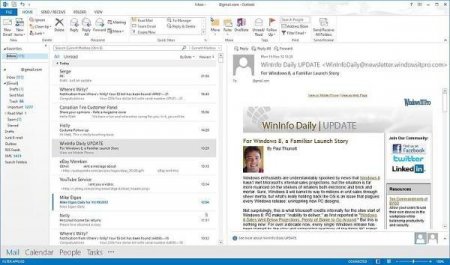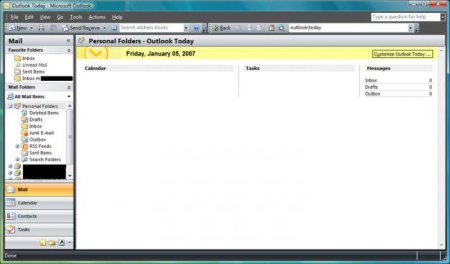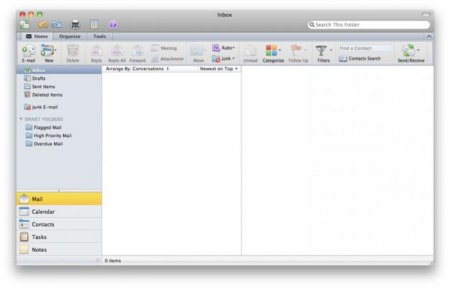Докладно про те, як в Outlook зробити підпис
Якщо вам регулярно доводиться відправляти листи іншим користувачам, тоді ви, напевно, стикалися з такою ситуацією, коли постійно необхідно встановлювати свої особисті дані, посада або інші важливі відомості. Для того щоб вирішити цю, здавалося б, складну завдання, ми рекомендуємо вам спробувати використання професійної програми Outlook. Вона обов'язково зможе вам допомогти. Як ви вже, напевно, змогли зрозуміти, мова сьогодні піде про те, як в Outlook зробити підпис автоматично. Відразу хотілося б відзначити, що це питання не є складним. Основне завдання полягає в тому, щоб правильно встановити параметри у програмі, а як це робиться, ми сьогодні вам розповімо.
Інструкція
Для того щоб вирішити питання, як в Outlook зробити підпис, вам необхідно встановити програму. Втім, можна використовувати стандартну версію, яка автоматично встановлюється разом з операційною системою Windows. Отже, першим ділом вам потрібно відкрити функцію підпису. Саме у цьому вікні ви зможете виконати редагування вихідних даних. Ми рекомендуємо вам підготувати свій підпис, для того щоб надалі не довелося її знову правити. Також установка даних буде залежати і від обраної вами версії програми. Втім, знайти аналогічну функцію не так складно, використовуючи єдиний алгоритм. Перейдемо до подальшого розв'язання питання, як зробити підпис в листі Outlook.Реєстрація
Перше, що від вас потрібно, це вибрати свою поштову скриньку. Якщо ви тільки що почали використовувати цю програму, тоді вам слід створити обліковий запис і зробити налаштування. З цим у вас не повинно виникати жодних проблем, так як в самому додатку присутня велика кількість підказок.Заповнення
Якщо ви вирішили використовувати стандартну версію програми, наприклад, microsoft Outlook 2003 тоді вибирати свій ящик необхідно в спеціальному полі, яке називається «Формат пошти», а знаходиться це поле у вкладці налаштувань. Якщо у вас немає облікового запису, тоді необхідно натиснути на вкладку «Нова», далі вибираємо ім'я підпису. Важливо знати, що при необхідності ви маєте можливість створювати кілька таких елементів, а при відправленні листа вибирати необхідний. Після того як ви почали заповнювати нову підпис і дали їй ім'я, вам необхідно перейти до другого пункту, де слід ввести текст. Як правило, він виводиться в листі відправника, тому ми рекомендуємо вам бути гранично уважними і не допускати помилок. Якщо вам необхідно вибрати індивідуальний шрифт, підібрати колір або додати посилання, тоді вам слід натиснути на кнопку «Редагувати». Також хотілося б відзначити, що ваш підпис буде завжди знаходитися в кінці листа, її не потрібно встановлювати в ручному режимі, всі дії відбуваються автоматично. Втім, при необхідності ви зможете самі редагувати свої дані, додавати щось або все видалити.Заготовки
Як в Outlook зробити підпис і прив'язувати її до листа, ми вам зараз розповімо. Після того, як процедура заповнення буде завершена, вам необхідно встановити галочку «Використовувати». Підпис буде виставлятися без вашого втручання. Також даний елемент ви можете встановлювати і в ручному режимі. Для цього необхідно натиснути вкладку «Вставка». Там потрібно вибрати відповідну підпис. Ця функція буде придатною для тих відправників, у яких є відразу декілька заготовок. Як в Outlook зробити підпис і додати її до листа, ви вже знаєте. Якщо вам вперше доводиться стикатися з наведеної програмою, тоді ми рекомендуємо проявити особливу уважність. Сподіваємося, матеріал буде для вас корисним.Схожі добрі поради по темі
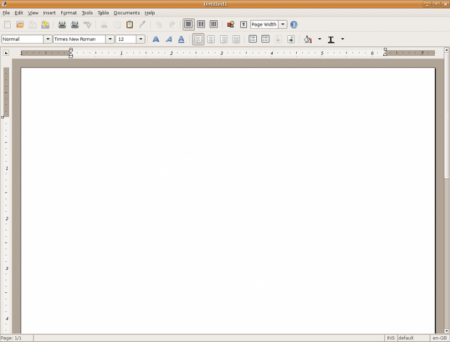
RTF (формат): програми для роботи
Сьогодні ми розглянемо докладніше RTF (формат). Дана абревіатура розшифровується, як Rich Text Format. Мова йде про популярному форматі текстового

Як вибрати найкращий поштовий клієнт?
Короткий огляд найбільш популярних програм, що дозволяє вибрати найкращий поштовий клієнт для постійного використання.

Налаштовуємо стандартні поштові програми Windows
Незважаючи на величезну різноманітність сучасних поштових програм, чимала частина користувачів і донині залишається вірною Microsoft Outlook. Можна
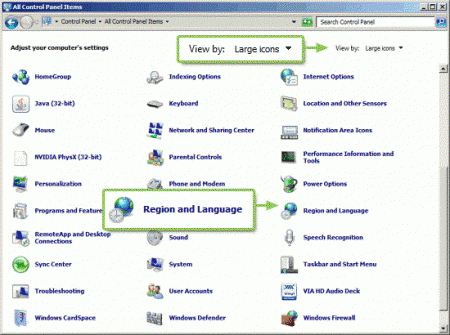
Як поміняти мову на клавіатурі
Сьогодні ми вирішили поговорити докладно про те, як поміняти мову на клавіатурі, адже в даний час є багато варіантів, як це можна зробити, і ми

Як зробити електроннbq підпис? Ключ електронного підпису
Багато з нас, хто постійно працює з електронними документами, напевно, не раз стикалися з поняттям «електронний підпис». Однак для когось ця тема так

Як дізнатися пароль зірочками
У багатьох користувачів, які активно реєструються на всіляких сайтах, в соціальних мережах, а також воліють мати відразу кілька «поштових скриньок» в